楽天証券での新NISAの始め方をまとめについてこの投稿でまとめてご紹介します💁♂️
口座開設のやり方から楽天カード・楽天キャッシュでの積立設定やり方まで丁寧に解説したいと思います💁♂️
 楽天証券のおすすめ設定5選【やり方】
楽天証券のおすすめ設定5選【やり方】  【楽天証券】NISAつみたて投資枠を年の途中から満額投資する設定【やり方】
【楽天証券】NISAつみたて投資枠を年の途中から満額投資する設定【やり方】 楽天証券 新NISA口座開設のやり方
楽天証券で新NISAを始めるにはまず「総合取引口座」の口座開設が必要です🙋♂️初めてのNISA口座申込の方なら「スマホで本人確認」を利用して簡単にNISA口座の同時申し込みもできます!
まずは楽天証券の口座開設申込ページへアクセス。口座開設はこちらから(無料)をタップします👇

楽天会員の方をタップし、楽天IDでログインします。
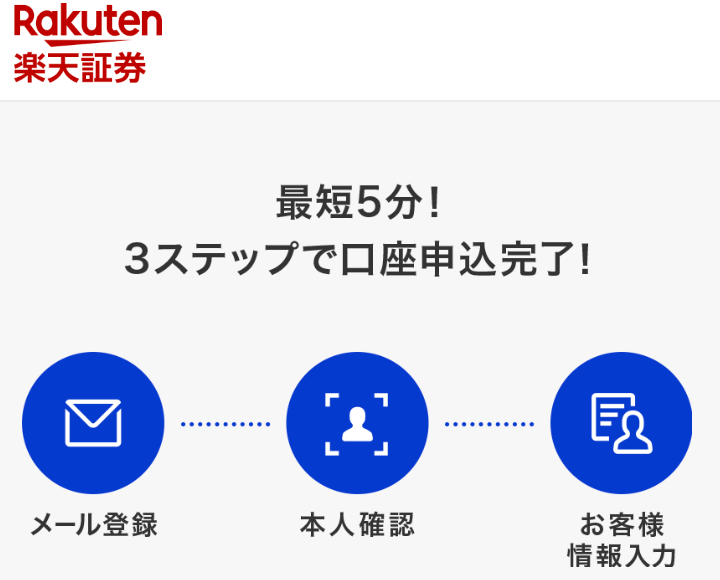
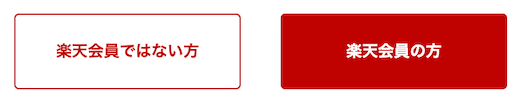
以下の手順で申込に必要な情報を送信します。
- メールアドレスの登録
- 本人確認書類と顔写真の撮影
- 必要情報の入力
以上で総合口座の開設申込は完了です🙆♂️早ければ翌営業日は口座が開設し、ログインIDが送られてきます。
総合証券口座が開設し、ログインができるようになったらNISA口座にマイナンバーを登録します。
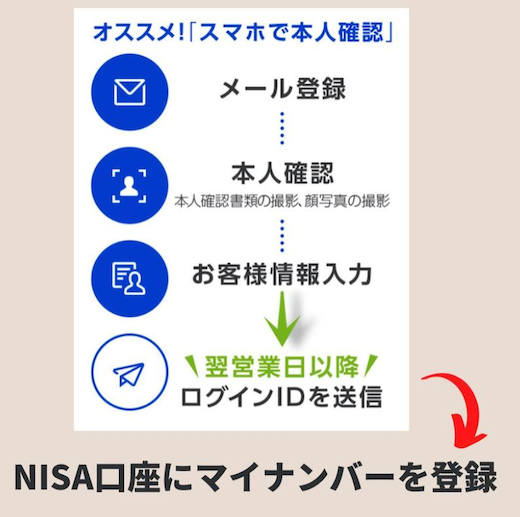
マイナンバー登録後に税務署審査に1〜2週間ほどかかります。税務署審査と聞くとなんだか怖いですがNISA口座は1人1口座しか持つことができないため、他の金融機関ですでに開設済でないかチェックされるだけだと思います💡
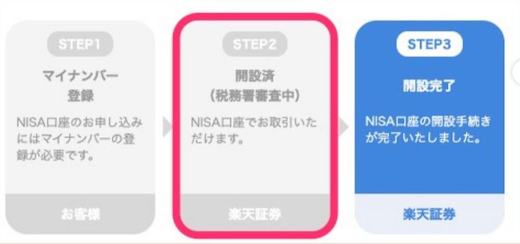
1〜2週間ほど待つと楽天証券からNISA口座開設完了のメールが届きます。お疲れ様でした🙋♂️これで楽天証券のつみたてNISA口座の開設は完了です🙆♂️
楽天ポイントで投資デビュー【PR】
楽天証券での積立設定やり方(スマホ編)
NISA口座の開設が完了したら続いて積立NISAの買い方をご紹介します🙋♂️
楽天証券の積立設定をするには、まずWEBブラウザでログインします。WEBブラウザとはiPhoneならSafari、AndroidならGoogle Chromeのことです💡
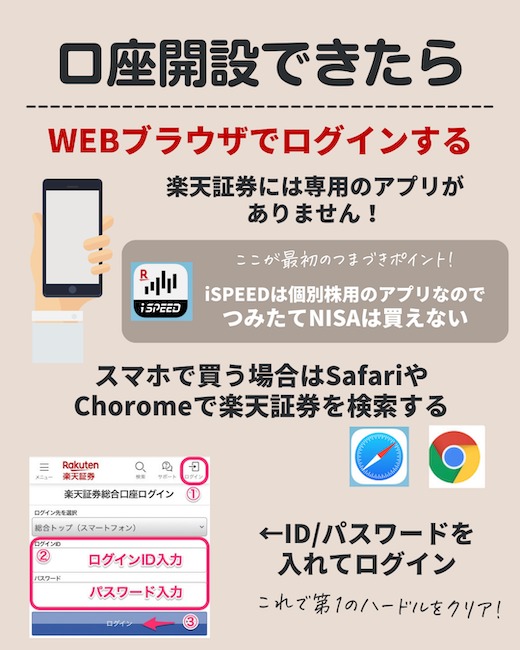
ログインできたら、続いて積立したい銘柄の探し方をご紹介します🙋♂️左上「メニュー」→「NISA・つみたてNISA」をタップ。
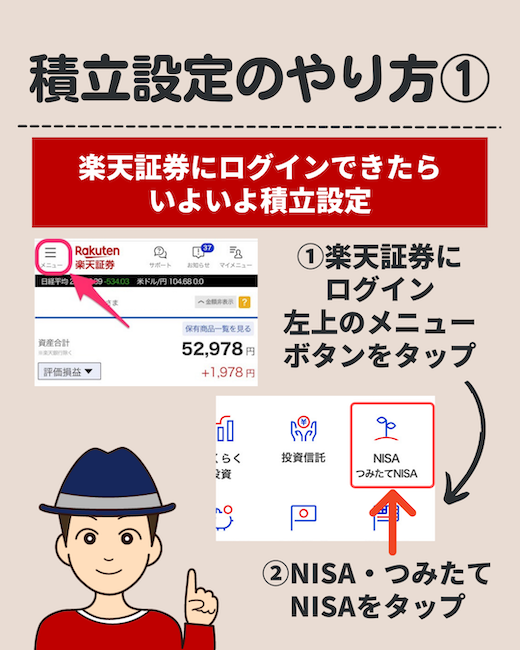
メニューバーの「探す」をタップし、「自分で一から選ぶ」をタップします。楽天証券のつみたてNISA対象銘柄がズラリと並ぶので、買付金額多い順に並べ直します。
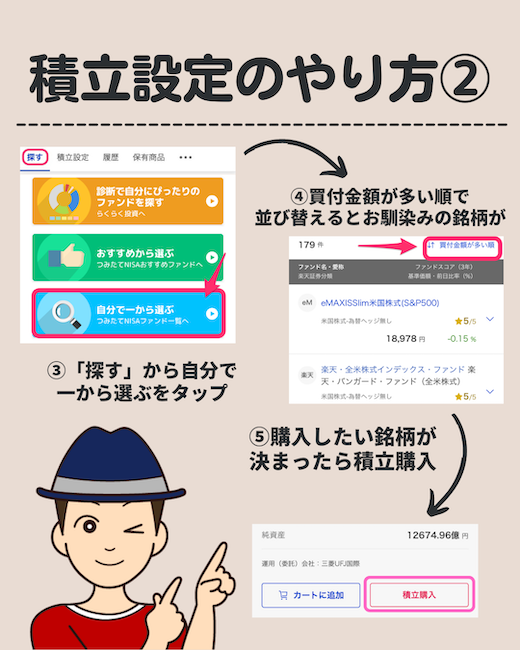
そうするとよくおすすめされている「eMaxis Slim全世界株式(オールカントリー)」「eMaxis Slim全米株式(S&P500)」などの人気銘柄が見つかると思います👍
買付したい銘柄を見つけたら「積立購入」をタップします。
楽天証券での引落方法は「楽天カード・楽天キャッシュ(電子マネー)・証券口座(現金)」の3種類から選べます。
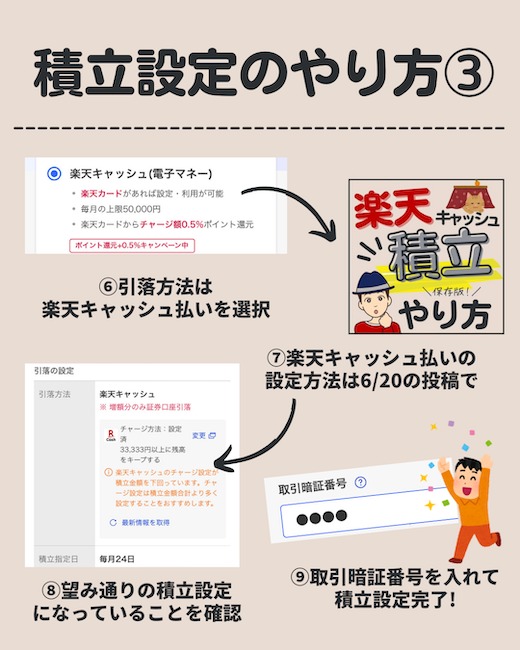
利用したい引落方法を選択して次へ進みます。
楽天キャッシュの引落を選ぶと「オートチャージ設定」のページに移動するので設定が必須のように思ってしまいますが、元のタブに戻ると設定せずに先へ進むことができます。
引落方法を選んだら積立金額・増額・ボーナス設定・分配金コースの選択になります。積立金額や増額、ボーナス設定はお好きな金額を入力💰
分配金コースは再投資型がおすすめです。分配金コースはファンドから分配金が出た時に、それを受け取られずに再投資する設定です。いわゆる複利を効かせるには再投資する必要があるので、再投資がおすすめです。
つみたてNISA対象ファンドは元々分配金が出ないファンドがほとんどなので、分配型を選んでもほとんど違いはないと思います🙆♂️
以上が楽天証券の積立設定のやり方です💁♂️
年の途中から始めて非課税枠を満額埋めたい場合には増額設定やボーナス設定が必要です。そのやり方はこちらの投稿をご参考ください👇
 【楽天証券】NISAつみたて投資枠を年の途中から満額投資する設定【やり方】
【楽天証券】NISAつみたて投資枠を年の途中から満額投資する設定【やり方】 楽天カードと楽天キャッシュ積立どっちがお得?
2024年6月以降楽天キャッシュの積立は0.5%還元、楽天カードでの積立還元率はカードのランクによって異なります👇
- 楽天プレミアムカード 1.0%
- 楽天ゴールドカード 0.75%
- 楽天カード 0.5%
楽天のゴールドカード以上を持っている方は、楽天キャッシュより楽天カードで積立した方がお得です。
ただし、楽天キャッシュはさまざまなチャージ方法があるので、その過程でお得に還元を得られる方は楽天キャッシュが優先な場合も👇
楽天キャッシュのお得なチャージ方法についてはこちらの投稿で解説しています👇
 楽天キャッシュのお得なチャージ方法一覧 | 楽天ギフトカード経由でポイント高還元!【2024最新】
楽天キャッシュのお得なチャージ方法一覧 | 楽天ギフトカード経由でポイント高還元!【2024最新】 楽天証券のおすすめ積立設定
最後に楽天証券のおすすめ積立設定をご紹介しておきます💁♂️
- 引落方法: 楽天キャッシュ(オートチャージ設定不要)
- 積立金額: 毎月50,000円(月10万円積立する方は楽天カードも設定)
- 増額設定: 出来るだけ
- ボーナス設定しない
- 分配金コース: 再投資型
- 積立指定日: いつでもOK(12月は早めに)
楽天キャッシュ引落を選択した場合は、毎月13〜15日の間に楽天キャッシュが引き落としされ、翌月の積立指定日に投資信託の買付が行われます。
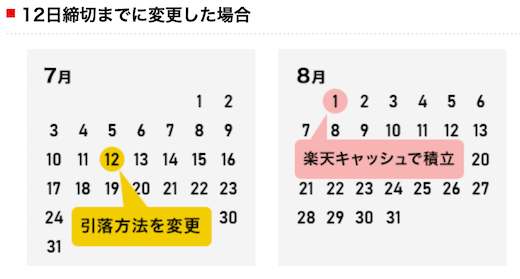
以上が楽天証券のつみたてNISAのはじめ方、スマホを使ったキャッシュ積立設定手順でした。
以上が楽天証券のつみたてNISAのはじめ方、スマホを使ったキャッシュ積立設定手順でした🙌
ご不明な点があればインスタなどでも気軽にご質問ください🙋♂️
楽天ポイントで投資デビュー【PR】
楽天キャッシュは楽天ギフトカードでチャージができるので、楽天カード以外を使ったお得なチャージ方法も豊富です👇
 楽天キャッシュのお得なチャージ方法一覧 | 楽天ギフトカード経由でポイント高還元!【2024最新】
楽天キャッシュのお得なチャージ方法一覧 | 楽天ギフトカード経由でポイント高還元!【2024最新】 SBI証券で積立NISAを始める手順はこちらの投稿でご紹介しています👇
 【SBI証券】新NISAの始め方!口座開設・入金方法・スマホアプリでの積立設定【やり方】
【SBI証券】新NISAの始め方!口座開設・入金方法・スマホアプリでの積立設定【やり方】 


